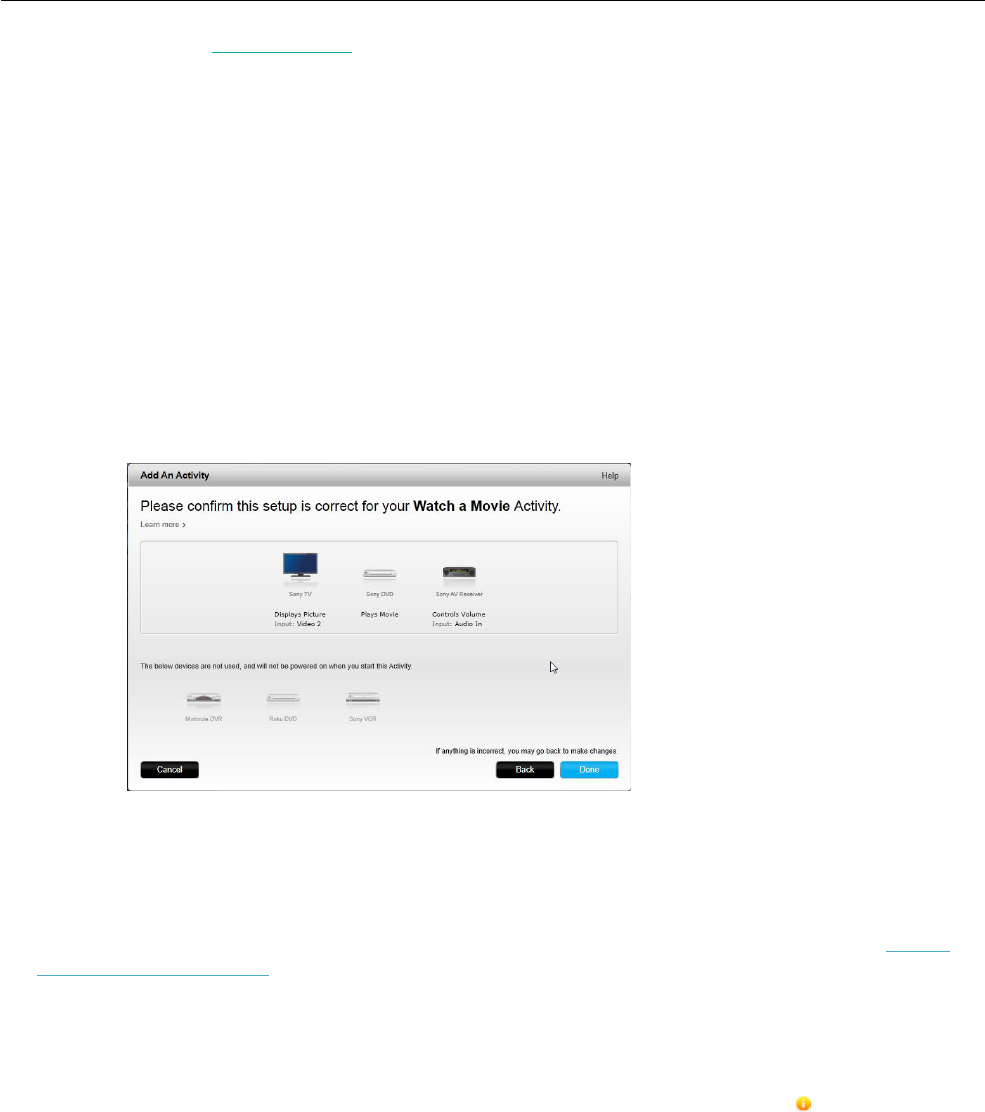-
Ik heb sinds afgelopen donderdag van ziggo de nieuwe horizon box binnen gekregen en geinstalleerd.Nu wil ik op mijn harmony de afstandbediening die bij de box was bijgeleverd erop zetten bij mijn activiteit tv kijken.Dat gaat goed alleen hij heeft maar 2 functies aan en uit.Maar ik kan voor de rest niks meer mee doen dan moet ik naar de originele afstandbediening.Dit is ook een radiografische afstandbediening maar vind het zoned dat ik de harmony niet meer kan gebruiken.Ook met knoppen leren doet die het niet.Komt hier nog een update voor?Of kan hier niks meer aan gedaan worden?Graag hoor ik van u.De afstandbediening is de SMT-G7400 van Samsung. Gesteld op 6-6-2015 om 13:18
Reageer op deze vraag Misbruik melden-
ik heb zojuist een harmony 525 met de horizon gecombineerd.
Waardeer dit antwoord Misbruik melden
Ik heb in de harmony software aangegeven dat het om de Samsung SMT-97400 is (dat is de horizon). Ik heb de leerfunctie genegeerd (is niet nodig). De horizon (samson dus) toegevoegd aan de activteit tv kijken en Vervolgens waren alle instellingen al goed. 2 knoppen doen het op de harmony niet (zijn bij de horizon rf in plaats van if): guide, info.
De guide is via menu ook bereikbaar en info mis ik eigenlijk niet. Kortom, niet helemaal top maar wel bijna. Geantwoord op 30-8-2015 om 00:27
-